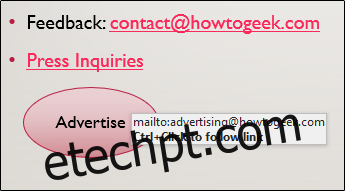Ao planejar o compartilhamento da sua apresentação de slides após a exibição, uma estratégia eficaz é incorporar hiperlinks do tipo “mailto”. Isso facilita que o público envie perguntas ou feedback diretamente por e-mail.
Como inserir links “mailto” no PowerPoint
O método mais simples para adicionar um link “mailto” é digitar o endereço de e-mail desejado e pressionar a tecla Enter. O PowerPoint automaticamente transformará o endereço em um link clicável. Ao passar o cursor sobre ele, uma dica exibirá instruções sobre como utilizá-lo.
Existem outras formas de realizar essa tarefa. É possível inserir links “mailto” tanto em textos quanto em objetos. Para isso, selecione o texto ou objeto desejado, clique com o botão direito e escolha a opção “Link” no menu que surgir.
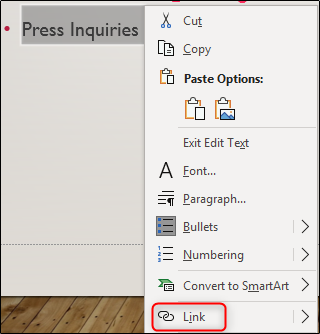
Uma janela de “Inserir Hiperlink” será aberta. Na área “Endereço”, insira o endereço de e-mail desejado. O sistema automaticamente adicionará o prefixo “mailto:”, portanto, não é preciso digitá-lo manualmente. Após inserir o endereço, clique em “OK”.

O texto ou objeto escolhido agora conterá o hiperlink para o endereço de e-mail especificado. Para acionar o link, pressione a tecla Ctrl e clique sobre o elemento.
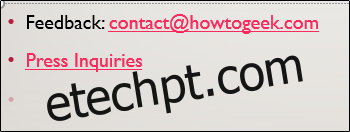
Para aprimorar a apresentação, é possível criar um botão com o link “mailto”. Para isso, vá até a aba “Inserir” e selecione a opção “Formas” dentro do grupo “Ilustrações”.
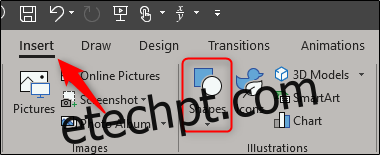
Um menu suspenso será exibido. Escolha a forma que deseja utilizar. Para este exemplo, vamos usar a forma oval, encontrada no grupo “Formas básicas”.
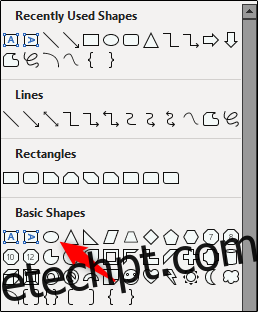
Clique e arraste o mouse sobre o slide para desenhar a forma.
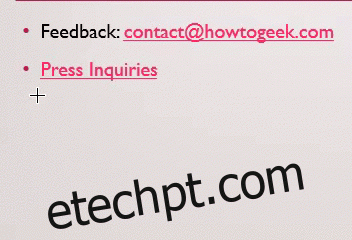
Na aba “Formatar” da forma, no grupo “Estilos de Forma”, você pode personalizar a aparência do botão conforme a sua preferência, alterando o preenchimento, contorno e outros efeitos.
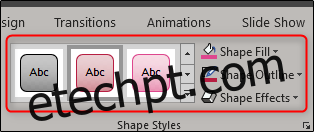
Em seguida, clique duas vezes sobre a forma e adicione um texto explicativo, como por exemplo, “Enviar E-mail”. Depois, selecione novamente a forma, clique com o botão direito e repita os passos anteriores para inserir o hiperlink no objeto.